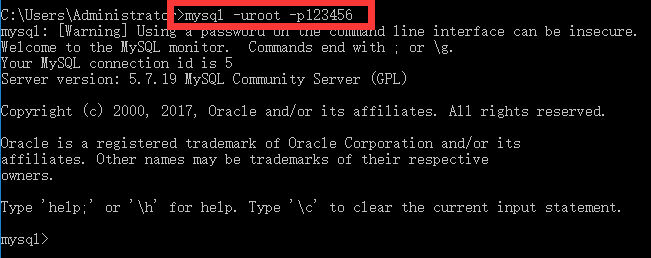西部开源-秦疆老师:基于MySql 5.7.19 的博客教程 , 秦老师交流Q群号: 664386224
未授权禁止转载!编辑不易 , 转发请注明出处!防君子不防小人,共勉!
MySQL5.7免安装版配置详细教程
一、 软件下载
Mysql是一个比较流行且很好用的一款数据库软件,如下记录了我学习总结的mysql免安装版的配置经验,要安装的朋友可以当做参考哦
mysql5.7 64位下载地址:
https://dev.mysql.com/get/Downloads/MySQL-5.7/mysql-5.7.19-winx64.zip
本次教程采用的是64位版本,诸君可根据自己电脑系统和个人喜好酌情处理。
二、 操作步骤
1.下载后得到zip压缩包.
2.解压到自己想要安装到的目录,本人解压到的是D:\Environment\mysql-5.7.19
3.添加环境变量
- 我的电脑->属性->高级->环境变量
- 选择PATH,在其后面添加: 你的mysql 安装文件下面的bin文件夹
- 在D:\Environment\mysql-5.7.19下新建 my.ini 文件
- 编辑 my.ini 文件 ,注意替换路径位置
1 [mysqld] 2 basedir=D:\Program Files\mysql-5.7\ 3 datadir=D:\Program Files\mysql-5.7\data\ 4 port=3306 5 skip-grant-tables
- 启动管理员模式下的CMD,并将路径切换至mysql下的bin目录,然后输入mysqld –install (安装mysql)
- 再输入 mysqld --initialize-insecure --user=mysql 初始化数据文件
- 然后再次启动mysql 然后用命令 mysql –u root –p 进入mysql管理界面(密码可为空)
- 进入界面后更改root密码
update mysql.user set authentication_string=password('123456') where user='root' and Host = 'localhost';(最后输入flush privileges; 刷新权限)
- 修改 my.ini文件删除最后一句skip-grant-tables
-
重启mysql即可正常使用
net stop mysql
net start mysql